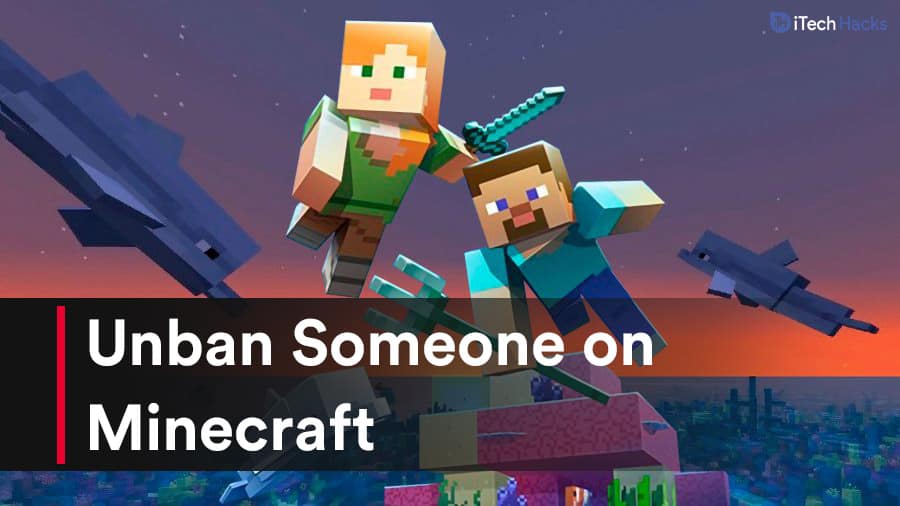Lehet, hogy olyan problémával találkozott, ahol aA OneNote Jegyzetfüzet nem szinkronizálódikés megadja ahiba 0x0803D0010.A hiba akkor jelentkezik, ha a szinkronizálási folyamat inicializálása vagy véglegesítése sikertelen, ami az adatátvitel megszakadásához vezet a OneDrive felhőtárhelyre. Ebben a bejegyzésben megvitatjuk ezt a problémát, és megnézzük, mit tehetünk a probléma megoldása érdekében.
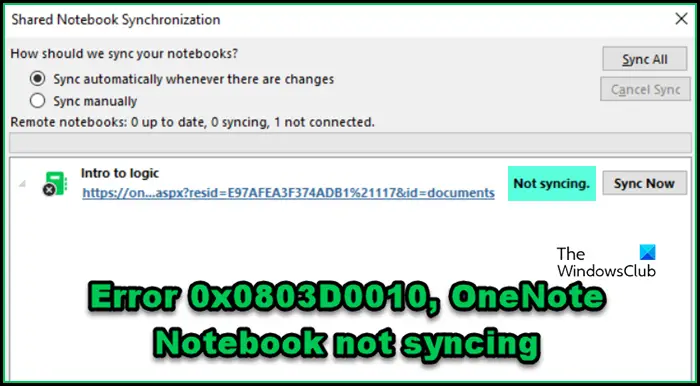
Javítsa ki a 0x0803D0010 számú hibát, a OneNote-jegyzetfüzet nem szinkronizálódik
Ha a 0x0803D0010 számú hibát észlelte, és a OneNote-jegyzetfüzet nem szinkronizál, kövesse az alábbi megoldásokat.
- Ellenőrizze az internetkapcsolatot
- Indítsa újra az Office Services alkalmazást
- Állítsa be a megfelelő időzónát
- Indítsa újra az automatikus szinkronizálási lehetőséget
- Szinkronizálja a jegyzetfüzeteket manuálisan
- A OneNote frissítése
- Törölje a OneNote gyorsítótárát
Beszéljünk róluk részletesen.
1] Ellenőrizze az internetkapcsolatot
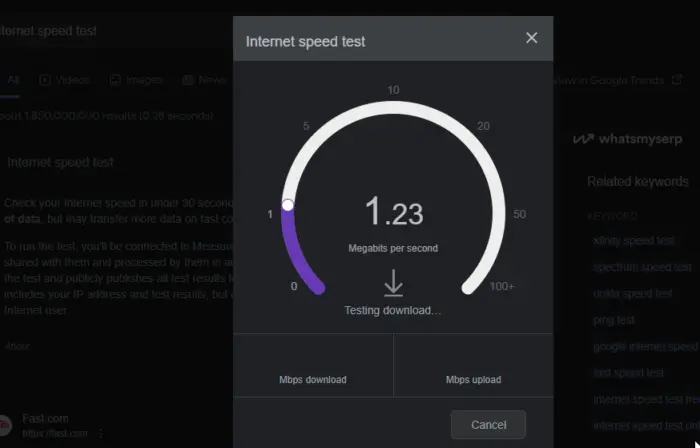
Az egyik oka annak, hogy a OneNote-jegyzetfüzet nem tud szinkronizálni, az az, hogy gyenge az internetkapcsolat. Ennek megerősítéséhez ellenőriznünk kell a sávszélességet. Ezt az egyik segítségével teheti meg. Ha alacsony az internet sávszélessége, kapcsolja be az útválasztót – húzza ki a kábeleket, várjon néhány másodpercet, majd dugja vissza. Ha ez hiába, forduljon internetszolgáltatójához.
2] Indítsa újra az Office Services szolgáltatást
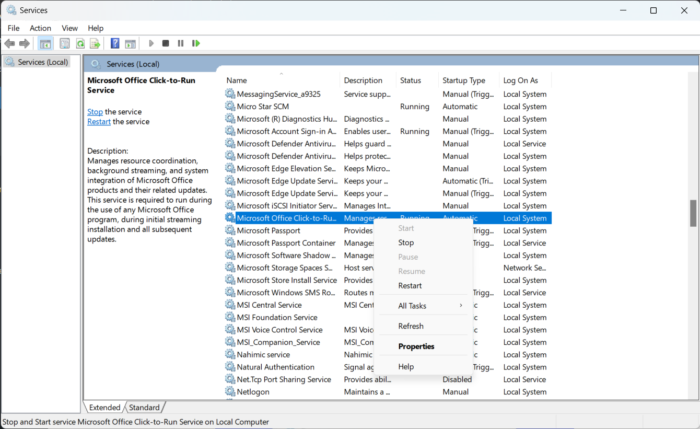
A OneNote 0x0803D0010 hibája akkor fordulhat elő, ha valamilyen Office-szolgáltatás hibája, nevezetesenMicrosoft Office diagnosztikai szolgáltatás&Microsoft Office Click-to-Run szolgáltatás.Ehhez kövesse az alábbi lépéseket.
- NyitottSzolgáltatásokúgy, hogy kikeresi a Start menüből.
- KeresMicrosoft Office Click-to-Run szolgáltatás.
- Kattintson rá jobb gombbal, és válassza az Újraindítás lehetőséget.
- Tegye ugyanezt aMicrosoft Office diagnosztikai szolgáltatás.Ha nem rendelkezik ezzel a szolgáltatással, hagyja ki ezt a lépést.
Ha van más Office-hoz kapcsolódó szolgáltatása, indítsa újra azokat is. Végül ellenőrizze, hogy a probléma megoldódott-e.
3] Állítsa be a megfelelő időzónát

Ha az időzóna és az idő helytelenül van beállítva, a OneNote Jegyzetfüzet nem szinkronizálódik, mivel nem tud csatlakozni a szerverhez. A probléma orvoslásához nincs más dolgunk, mint. Ugyanezhez kövesse az alábbi lépéseket.
- NyitottBeállítások elemre.
- Menj ideIdő és nyelv > Dátum és idő.
- Most ellenőrizze aIdőzónaés módosítsa, ha nem megfelelő, ha aÁllítsa be az időzónátautomatikusanki van szürkítve vagy le van tiltva.
- Ezután engedélyezzeIdő automatikus beállítása.
Végül ellenőrizze, hogy a probléma megoldódott-e.
4] Indítsa újra az automatikus szinkronizálási lehetőséget
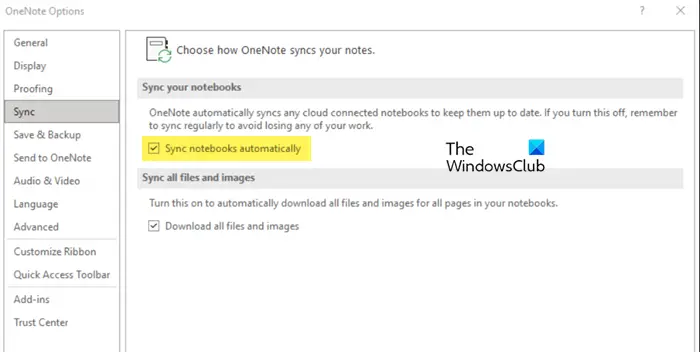
Ezután megpróbálunk egy megoldást az automatikus szinkronizálási funkció kikapcsolásával, a OneNote alkalmazás újraindításával, majd ismételt bekapcsolásával. Ha a probléma egy hiba eredménye, az újraindítás elvégzi a munkát. Ugyanezhez kövesse az alábbi lépéseket.
- NyitottOneNote.
- Ezután kattintson a gombraFájl > Beállítások.
- Menj aSzinkronizálfület, majd kapcsolja kiA jegyzetfüzetek automatikus szinkronizálása.
- Nyissa meg aFeladatkezelő,keres„OneNote”,kattintson rá jobb gombbal, és válassza kiFeladat befejezése.
- Most indítsa újra a OneNote-ot.
- Menjen előre, és kapcsolja be aA jegyzetfüzetek automatikus szinkronizálásaopció.
Végül ellenőrizze, hogy a probléma megoldódott-e.
5] Jegyzetfüzetek kézi szinkronizálása
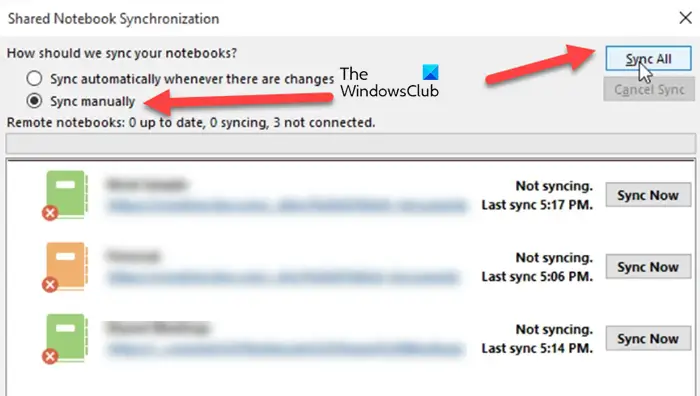
Ha problémába ütközik az automatikus szinkronizálás során, próbálja meg manuálisan megtenni. Az összes nem szinkronizált elem kézi szinkronizálása az automatikus szinkronizálást is működésbe hozhatja. Ehhez kövesse az alábbi lépéseket.
- InOneNote,menj ideFájl > Információ.
- Kattintson ráSzinkronizálási állapot megtekintése.
- Látni fogja az összes nem szinkronizált jegyzetfüzetet, ezért kattintson a gombramanuális szinkronizálás,majd kattintson ráÖsszes szinkronizálása.
Kérjük, várjon néhány percet a szinkronizálással. Végül ellenőrizze, hogy a probléma megoldódott-e.
6] A OneNote frissítése
Ha szinkronizálási problémákat tapasztal a OneNote-tal, annak oka lehet a OneDrive frissített API-jával és szinkronizálási protokolljaival kapcsolatos kompatibilitási problémák. A OneNote-alkalmazás legújabb verzióra frissítése megoldja ezt a problémát. A frissítéshez mennie kella Fájl > Fiók menüpontra.KeresFrissítési lehetőségekmajd kattintson ráFrissítse most.Várja meg a frissítés telepítését, majd ellenőrizze, hogy a probléma megoldódott-e.
Olvas:
7] A OneNote gyorsítótár törlése
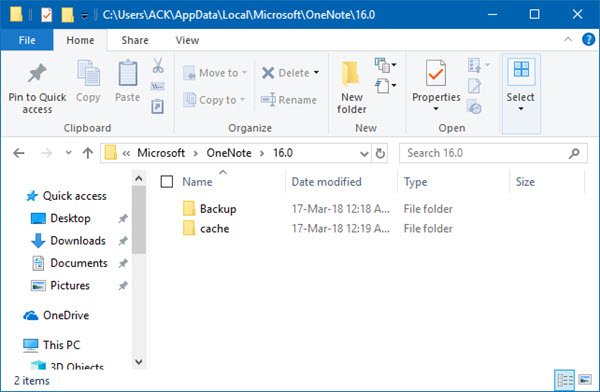
az eszközén tárolt ideiglenes adatok. Segítségükkel a OneNote gyorsabban hozzáférhet az erőforrásokhoz, például a multimédiás fájlokhoz, anélkül, hogy minden alkalommal lekérné őket a felhőből. Amikor módosításokat hajt végre a OneNote-ban, a rendszer először menti azokat az eszközén, majd rendszeresen szinkronizálja a OneDrive-val, de ha megsérülnek, akkor szembesül ezzel a problémával. A OneNote gyorsítótárának törléséhez kövesse az alábbi lépéseket.
- InOneNote,menj ideFájl > Információ > Beállítások.
- Kattintson ráKészítsen biztonsági másolatot az összes notebookról most-tólMentés és biztonsági mentés.
- Miután elkészült, aMentés és biztonsági mentésfület, keresse megA gyorsítótár fájl helye,és másolja az elérési utat.
- Nyissa meg aFájlböngészőés menjen a másolt helyre.
- Most nyissa meg a16.0mappát.
- Keresse meg agyorsítótármappát, majd törölje.
Végül ellenőrizze, hogy a probléma megoldódott-e.
Olvas:Útmutató a
Hogyan lehet kijavítani, hogy a OneNote nem szinkronizálódik?
Ha a OneNote nem szinkronizál, ellenőrizze, hogy az internetkapcsolat megfelelő-e. Ellenőrizze a sávszélességet, kapcsolja be az útválasztót, és próbáljon meg egy másik hálózathoz csatlakozni. Ha a problémát nem a rossz internet-hozzáférés okozza, kövesse az ebben a bejegyzésben említett megoldásokat.
Olvas:
Hogyan kényszeríthetem szinkronizálásra a OneNote-jegyzetfüzetet?
Ha kézi szinkronizálásra szeretné kényszeríteni a OneNote-jegyzetfüzetet, nyissa meg a következőt:Fájl > Információ > Szinkronizálási állapot megtekintése.Ezután válassza kiKézi szinkronizálás, ha az összes jegyzetfüzetet szinkronizálni szeretné, kattintson a gombraMinden szinkronizálása,de ha szinkronizálni szeretné valamelyiket, kattintson ráSzinkronizálás most.
Olvassa el még:.

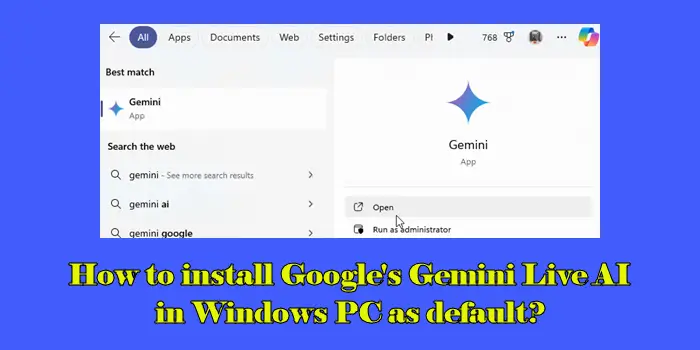
![Windows 11 Rendezés módosítás dátuma szerint nem működik [Javítás]](https://elsefix.com/tech/tejana/wp-content/uploads/2024/09/Windows-11-Sort-by-Date-Modified-not-working.png)
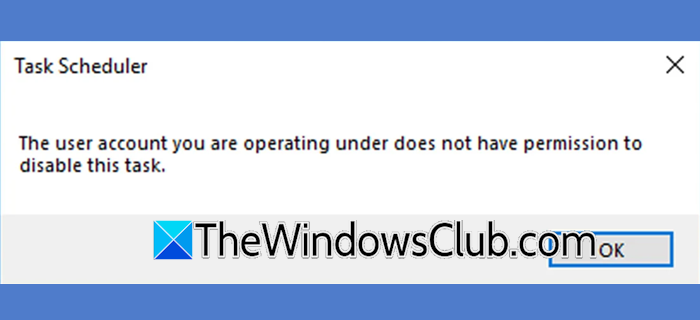
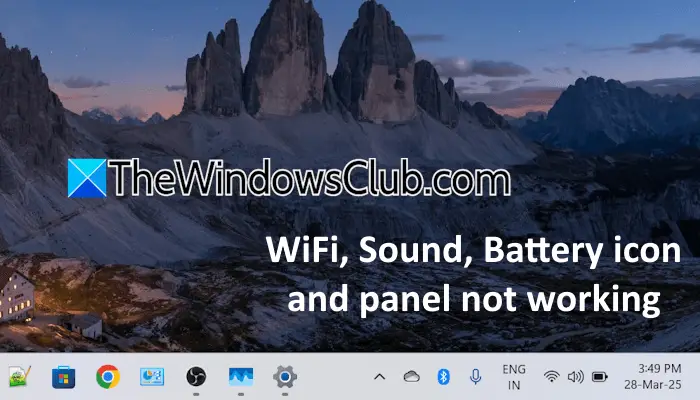
![A mikrofon feloldja a némítást Windows 11 rendszeren [Javítás]](https://elsefix.com/tech/tejana/wp-content/uploads/2024/12/Mic-unmutes-itself-on-Windows-fix.jpg)